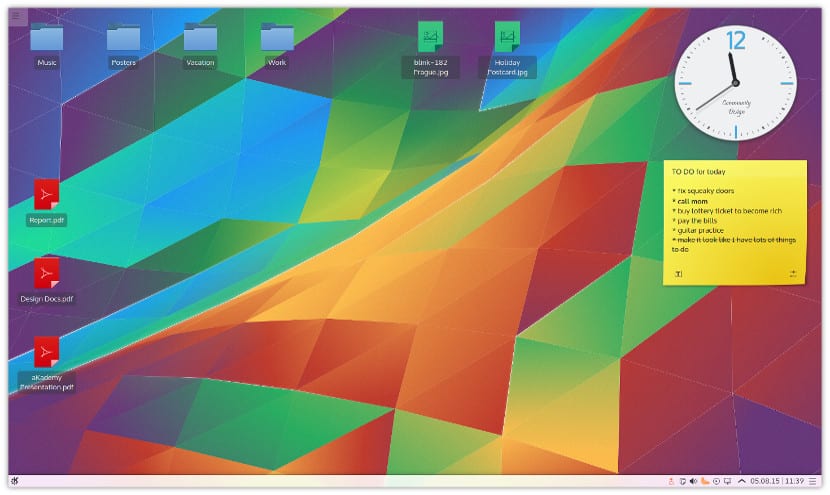
Embora muitas distribuições Gnu / Linux venham com Cinnamon, Gnome ou MATE como desktops principais, a verdade é que cada vez mais usuários estão experimentando o KDE. O famoso desktop KDE ainda está tão vivo quanto no passado.
Embora à primeira vista não vejamos todo o potencial do KDE Plasma, podemos configurá-lo ao nosso gosto, adicionando painéis extras, widgets e novas funcionalidades. Neste caso, vamos dizer-lhe como instalar facilmente plasmóides em nosso desktop KDE.
Um plasmóide nada mais é do que um widget ou miniaplicativo embutido na área de trabalho. A) Sim, um plasmóide adiciona mais funcionalidades, como poder ter um desktop à mão, um controle de música ou simplesmente um painel de notificação. Existem muitos plasmóides, alguns que estão em um repositório oficial, mas também plasmóides personalizados podem ser adicionados ou próprio.
Para instalar um novo plasmóide, primeiro temos que clicar com o botão direito do mouse na área de trabalho e ir para a opção "Adicionar um widget" ou "Adicionar elementos gráficos". Depois disso, aparecerá um painel lateral com todos os plasmóides que nosso desktop possui por padrão.
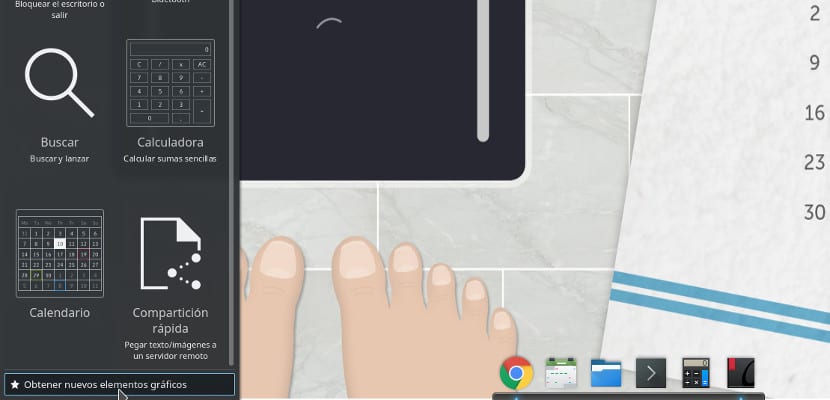
Na parte inferior, encontraremos um botão que é usado para obter mais plasmóides para esta lista. Se o pressionarmos, duas opções aparecerão: "Baixar novos elementos gráficos para o Plasma" ou "Instalar elementos gráficos de um arquivo local".
Se você deseja baixar um novo plasmóide, clique na opção "Baixar ..." e aparecerá uma lista com os plasmóides disponíveis. Para instalá-lo, basta marcá-lo e pressionar o botão de instalação. Automaticamente será adicionado à lista de plasmóides que está em nossa equipe e adicione-o à área de trabalho com apenas um clique e arraste.
Se quisermos instalar um plasmóide, basta repetir os passos anteriores, mas escolher a opção "Instalar elementos gráficos de um arquivo local". Uma tela será aberta onde teremos que procure o arquivo com o plasmóide, geralmente tem a extensão ".plasmoid". Uma vez selecionado, pressione abrir e o plasmóide será adicionado à lista de elementos que já temos.
Também existe a opção de adicioná-lo por meio de uma linha de comando. Para fazer isso, temos que abrir um terminal onde temos o arquivo plasmóide e escrever o seguinte:
plasmapkg -u Nombre-del-plasmoide.plasmoid
Isto irá adicionar o widget à lista de widgets que nosso Plasma possui.
Um plasmóide é uma aplicação muito prática e muito útil para certos ambientes, mas não abuse, pois sobrecarregá-los pode fazer nosso sistema ficar mais lento do que o normal.